Яндекс Браузер медленно завоевывает признание даже среди пользователей Linux. Однако процесс его установки в среде Linux не является тривиальным. Тем не менее, существуют способы преодолеть эти трудности.
Скачиваем Яндекс.Браузер
Давайте сначала попробуем более легкий подход. В случае неудачи мы переключимся на альтернативный метод.
- Заходим на официальный сайт Яндекс.Браузера.
- Кликаем по кнопку «Скачать».
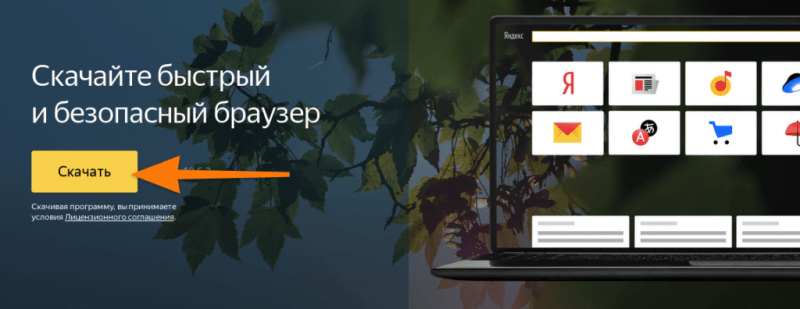
Нам требуется кнопка ярко-желтого цвета большого размера.
- Перед нами появится список браузеров для разных платформ. Здесь нужно выбрать, какую будем использовать. Если у вас дистрибутив на базе Debian (это сам Debian, Ubuntu, Mint, Elementary OS), то качаем пакет deb, x64. Если у вас дистрибутив-родственник Red Hat (Fedora, CentOS), то качаем пакет rpm, x64.
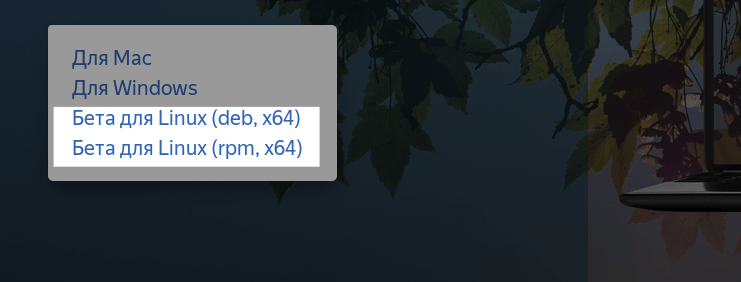
Следует упомянуть, что данные пакеты представляют собой тестовые образцы. Официальных стабильных версий пока не выпущено.
- Сохраняем пакет на свой компьютер. Не открываем, а именно сохраняем.
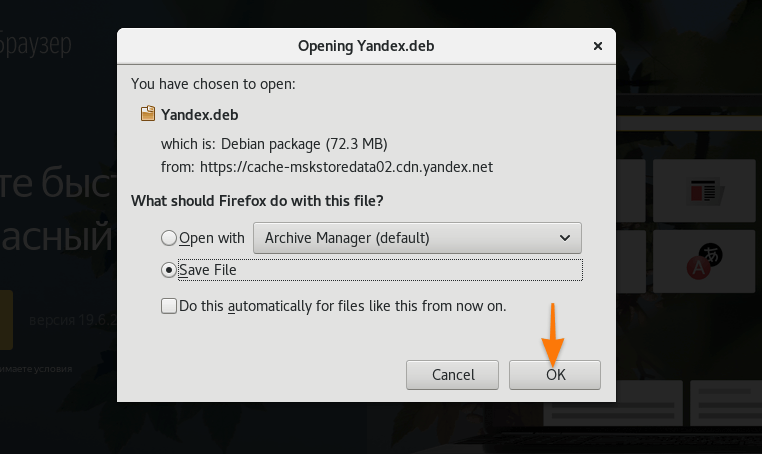
По умолчанию Firefox пытается задействовать архиватор для открытия файла, однако нам это не требуется. Мы устанавливаем браузер на наш компьютер.
Первый способ
- Открываем файловый менеджер и ищем загруженный пакет с браузером.
- Кликаем по скачанному файлу правой кнопкой мыши.
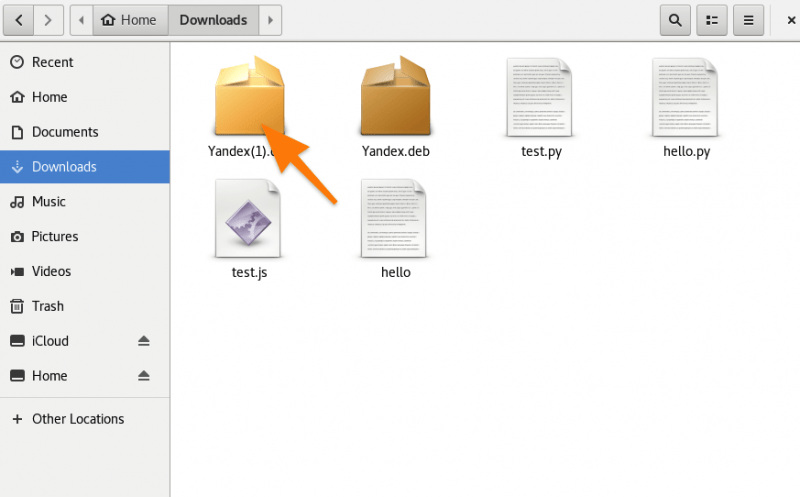
Вот требуемый файл в формате DEB.
- В появившемся контекстном меню выбираем пункт «Открыть с помощью другого приложения».
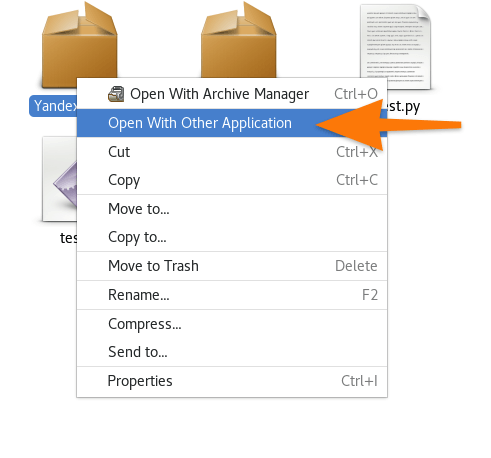
Я хочу отметить, что в стандартном режиме система пытается запустить архивный файл с помощью архиватора. Однако данный подход не соответствует нашим требованиям.
- Выбираем в списке приложений менеджер установки пакетов.
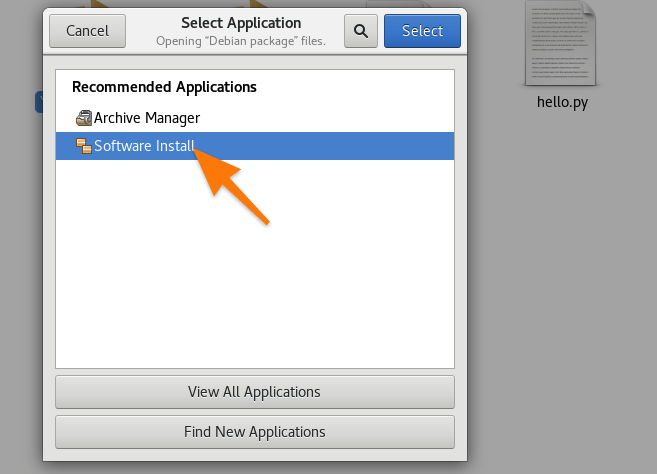
Иконка вашего пакетного менеджера может иметь другой вид. Вероятнее всего, она будет напоминать магазин программных приложений.
- Должен открыться магазин приложений. В нем будет кнопка «Установить». Жмем по ней, вводим пароль и все.
Если первый подход оказался неэффективным, не стоит отчаиваться, так как существует альтернативное решение. Иногда возникают ошибки во время установки, требующие поиска обходных решений. В моем случае на Debian первый метод оказался неприменимым, в то время как на Ubuntu все проходит без проблем.
Второй способ
Данный метод гарантированно окажется эффективным. Его универсальность подтверждена на практике в системе Debian, где стандартный подход к установке оказался неприменимым.
Для начала необходимо установить клиент Яндекс Браузера на ваш компьютер, следуя предоставленным инструкциям. Загрузив соответствующий файл, перейдите к следующему шагу.
- Открываем терминал.
- Переходим в папку, куда мы скачали пакет с браузером. Вероятнее всего, он лежит в папке «Загрузки». Чтобы в нее попасть, воспользуемся командой cd . Например так: cd Downloads .
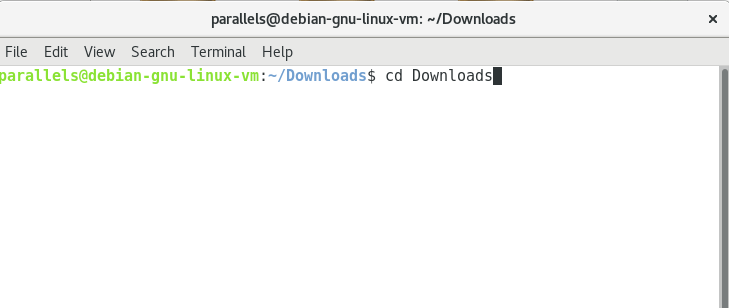
Если папка будет выбрана неправильно, последующие команды не будут выполнены.
- Оказавшись в нужной папке, вводим команду sudo dpkg -i yandex*.deb
Обратите внимание, что терминал различает регистр символов, поэтому необходимо предварительно убедиться, что имя файла соответствует «yandex», а не «Yandex», к примеру. В противном случае команда не выполнится.
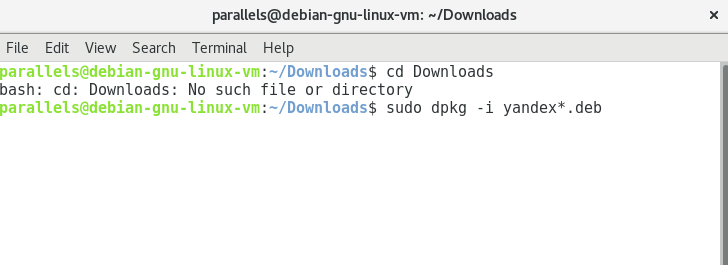
На данном изображении можно заметить, что я уже предварительно перешел в папку «Загрузки», что подтверждает наличие ошибки во второй строке.
- Файл начнет распаковываться, но с большой долей вероятности процесс завершится неудачно. И это нормально. Скорее всего, ошибка связана с тем, что системе не удалось разрешить зависимости.
Если возникновения ошибки не зафиксировано, и процесс завершен успешно, ваша инструкция считается завершенной. Браузер должен быть представлен в перечне приложений, и его возможно запустить из этого списка.
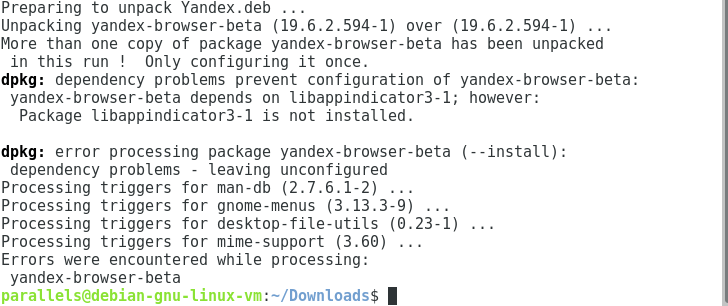
Отслеживаем сообщения об ошибках и проблемы с зависимостями, которые указывают на природу возникшего сбоя.
- Чтобы разрешить зависимости, после попытки распаковать браузер вводим в терминал команду sudo apt-get Install -f .
- Вводим пароль администратора.
- Потом вводим символ Y , чтобы подтвердить процесс загрузки зависимых компонентов для Яндекс.Браузера.
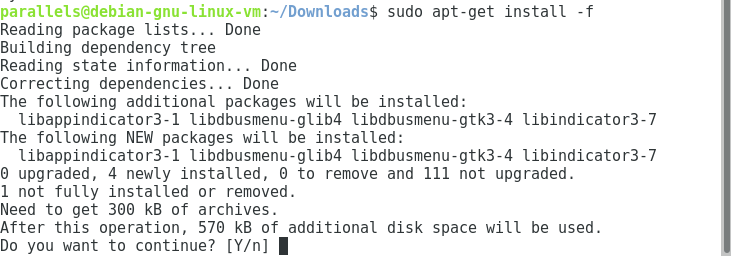
Вот как проходит процедура поиска и добавления необходимых компонентов. Важно удостовериться, что мы намерены установить эти компоненты.
- Теперь все должно завершиться успешно. Яндекс.Браузер появится в списке установленных программ.
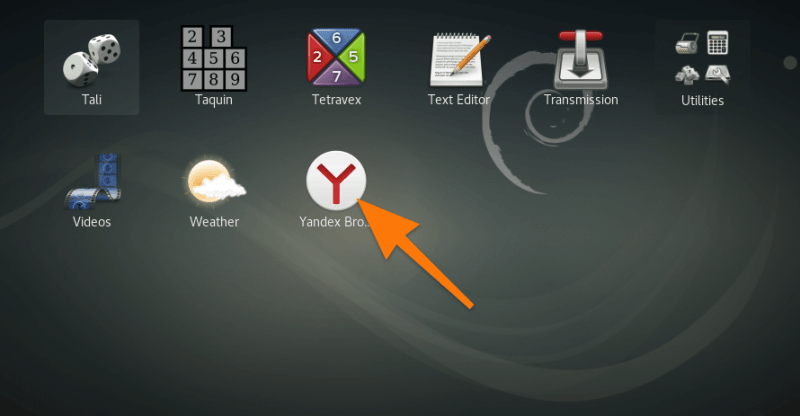
Вот представленный браузер. К слову, он доступен для запуска прямо из командной строки, требуя лишь ввода его наименования.
При первой установке может потребоваться ввод пароля администратора. В случае, если система сообщает о неверном пароле, рекомендуется закрыть данное сообщение. Это не помешает браузеру начать работу.








